Às vezes, você pode se encontrar em situações em que precisa desesperadamente de um aplicativo específico, mas não tem certeza de onde ele veio. Às vezes, você pode querer experimentar um novo aplicativo empolgante que ouvi de um amigo, mas parece suspeito e prejudicial. Então, como você pode garantir que o que instalar não danificará seu computador ou ameaçará seus dados? Para resolver esse problema, você pode executar o aplicativo com segurança em um ambiente isolado para não danificar o computador.
Apresentaremos métodos eficazes que você pode aplicar para correr Programas e aplicativos suspeitos Com segurança no Windows 10.
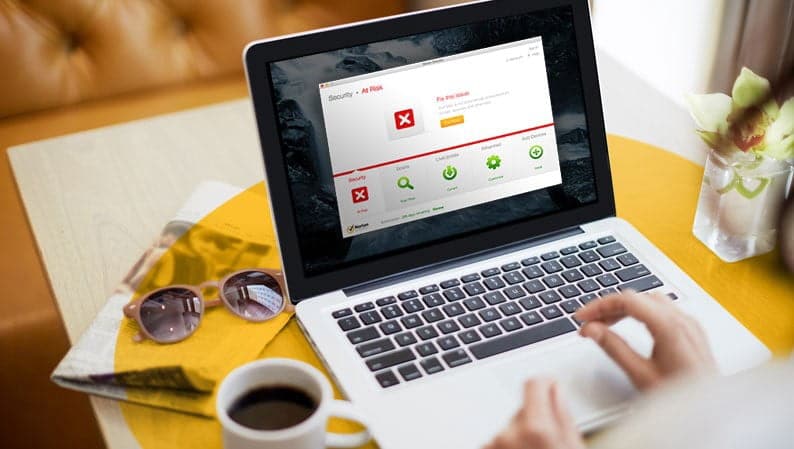
1. Execute programas e aplicativos usando o Windows Sandbox
Atualização do Windows 10 Pro, Enterprise e Windows 10 de maio de 2019 e posteriores incluem um recurso chamado Sandbox do Windows. Este recurso não está disponível na edição do Windows 10 Home, mas você pode obtê-lo se estiver considerando uma atualização do Windows 10 Home para o Windows 10 Pro.
Este recurso funciona como um ambiente padrão que permite executar aplicativos sem afetar o computador. Ele cria um ambiente seguro onde você pode executar programas e aplicativos suspeitos de forma isolada, longe de seus dados privados.
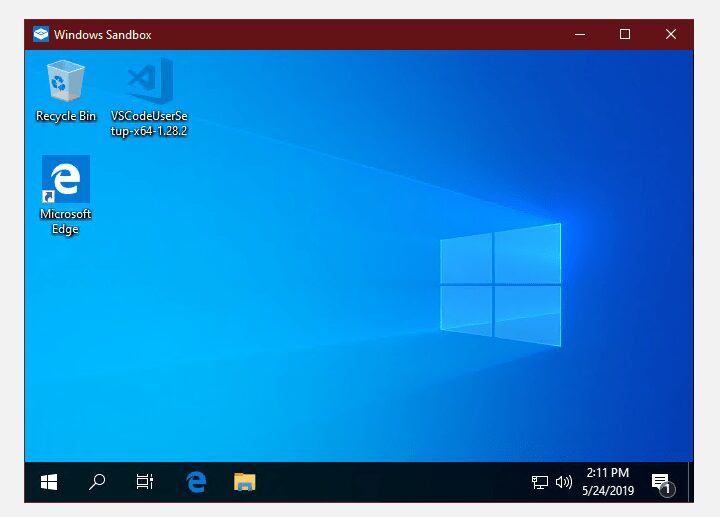
Para começar, primeiro você precisa configurar o Windows Sandbox em seu PC com Windows 10. A partir daí, você pode iniciar o Windows Sandbox seguindo estas quatro etapas fáceis:
- Você pode iniciar o Windows Sandbox digitando Sandbox no campo de pesquisa e pressionando uma tecla Entrar.
- Copie e cole o arquivo exe. Ou o atalho que você deseja executar no Sandbox.
- Execute o arquivo de instalação e instale o aplicativo normalmente. Use o menu Iniciar do Sandbox para iniciá-lo. Use o aplicativo como faria em um ambiente de área de trabalho normal.
- Quando terminar de usá-lo, feche o Sandbox. Isso excluirá automaticamente o aplicativo instalado e redefinirá o Sandbox para suas configurações padrão. Se você quiser usar o mesmo aplicativo novamente, terá que reinstalá-lo no Sandbox.
- Quaisquer alterações feitas no Windows Sandbox não afetarão o Windows 10 e seus dados. Nesse caso, é perfeitamente seguro executar aplicativos suspeitos no Windows Sandbox porque os específicos não afetarão o seu computador de forma alguma.
2. Obtenha proteção básica com Shade Sandbox
Se você está procurando alternativas para o Windows Sandbox, há muitos Outras melhores ferramentas de sandbox Para testar aplicativos do Windows com segurança. SHADE Sandbox é uma excelente ferramenta que oferece uma alternativa mais simples ao recurso padrão que permite testar aplicativos em sua área de trabalho.
Você pode baixar a versão de teste em Shade Sandbox E teste-o em seu computador para ver se ele atende aos seus requisitos. Se desejar, você pode escolher comprar uma licença de um ano ou vitalícia na mesma página de download.
Depois de instalar a versão gratuita do SHADE Sandbox, você precisará reiniciar o computador antes de iniciá-lo.
Para adicionar e executar aplicativos no SHADE Sandbox, siga estas três etapas:
- Abra o SHADE Sandbox e clique no botão Shade Sandbox.
- Arraste e solte o arquivo .exe. Ou o atalho na janela SHADE.
- Execute o aplicativo em seu computador e ele será iniciado automaticamente no SHADE Sandbox.
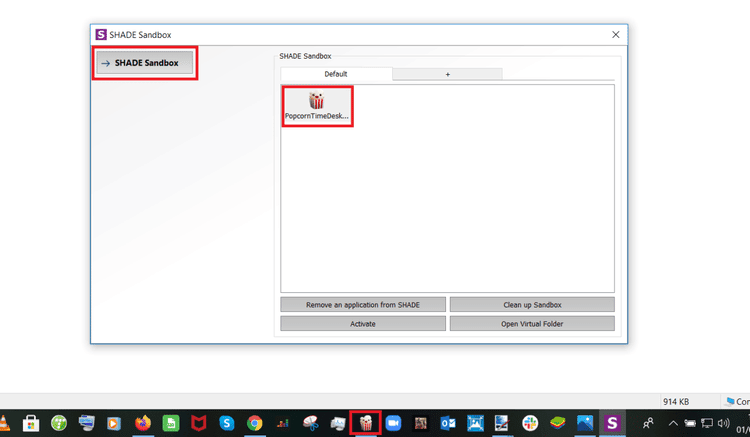
A melhor parte sobre o uso do SHADE Sandbox é que ele fornece opções fáceis de usar, onde você pode simplesmente arrastar e soltar os aplicativos. É fácil de navegar e oferece uma solução direta.
3. Transforme seu computador em uma máquina virtual usando o VirtualBox
Uma das maneiras mais seguras de testar seus aplicativos suspeitos é usar Simulação virtual. Este método permite simular um sistema operacional inteiro, separadamente do resto dos computadores, sem criar um computador completamente separado. Se um aplicativo instalar malware sem o seu conhecimento, ele caberá apenas na máquina virtual. Quaisquer alterações na máquina virtual não afetarão o computador host.
Existem várias ferramentas que você pode usar para criar máquinas virtuais, mas cobrimos VirtualBox Neste artigo.
Para começar, aqui estão as etapas que você precisa seguir:
- Primeiro, você precisa instalarVirtualBox Em um PC com Windows 10.
- Abra o VirtualBox e clique em Novo Para criar uma nova máquina virtual.
- Instale o sistema operacional de sua escolha para sua máquina virtual.
- me conhecer Como usar o VirtualBox E comece a instalar e testar aplicativos em sua máquina virtual.
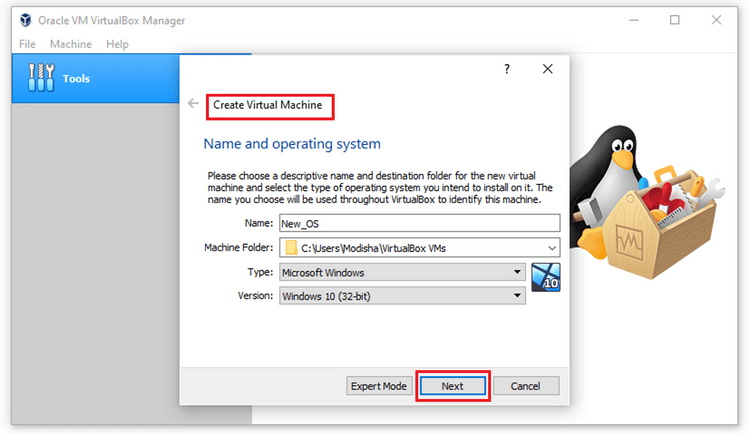
Você pode salvar capturas de tela de sua máquina virtual para que possa sempre restaurá-la ao seu estado original após a conclusão do teste de seus aplicativos não seguros. Existem muitos motivos práticos para começar a usar máquinas virtuais, pois é um dos métodos de controle de aplicativos mais poderosos disponíveis.
Criar uma máquina virtual é altamente recomendado se você testa aplicativos regularmente. No entanto, se você tentar os aplicativos suspeitos de vez em quando, poderá usar métodos mais simples, como usar Modo caixa de areia.
4. Usando Cameyo para virtualização simplificada
A virtualização é ótima para testar aplicativos suspeitos com segurança, mas a desvantagem das máquinas virtuais é que elas exigem que todo o sistema operacional seja instalado. Se você deseja testar um aplicativo apenas uma vez, sem o incômodo de configurar uma máquina virtual inteira, Cameyo oferece uma alternativa padrão um pouco mais simples.
Você pode usá-lo para testar aplicativos em um ambiente virtual remoto. Cameyo executa uma versão padrão do Windows em um computador remoto onde você pode testar aplicativos. Para usar o Cameyo para testar seus aplicativos, siga estas etapas:
- Crie uma conta de demonstração gratuita em Cameyo E faça login.
- Clique Adicionar um aplicativo Na barra lateral à esquerda.
- Localizar Crie um novo pacote Cameyo.
- Enviar um arquivo. exe ou seu próprio atalho especificando a máquina local.
- Escolha um destino para armazenar o aplicativo reagrupado. Você pode salvar pacotes de aplicativos no seu espaço do Dropbox se precisar retornar ao aplicativo depois de um tempo.
- Clique em 'mandar'. Assim que Cameyo terminar de criar o aplicativo reagrupado, você poderá iniciá-lo na janela do seu navegador.
- A desvantagem desse método é que você está limitado a apenas um aplicativo, portanto, é ideal se você estiver procurando por algo para usar de vez em quando.
Agora você pode executar aplicativos suspeitos sem se preocupar
A Internet está cheia de ótimos aplicativos, mas também está cheia de malware. Você pode não ter certeza de que o aplicativo que deseja executar ou instalar é seguro, mas isso não deve impedi-lo de tentar. Trouxemos para você as melhores ferramentas para proteger seu computador e dados ao tentar novos aplicativos.
É sempre bom ter cuidado e saber Os melhores aplicativos de computador E o mais seguro para PC com Windows. Também é uma ótima ideia saber Aplicativos que você não precisa instalar no computador.







